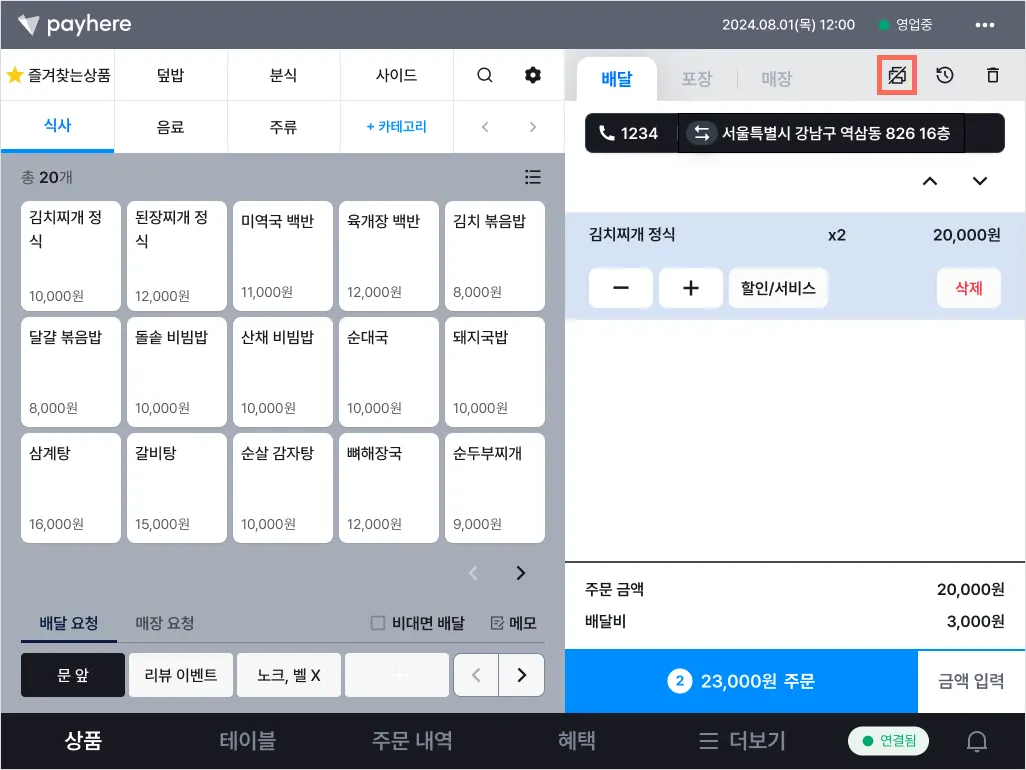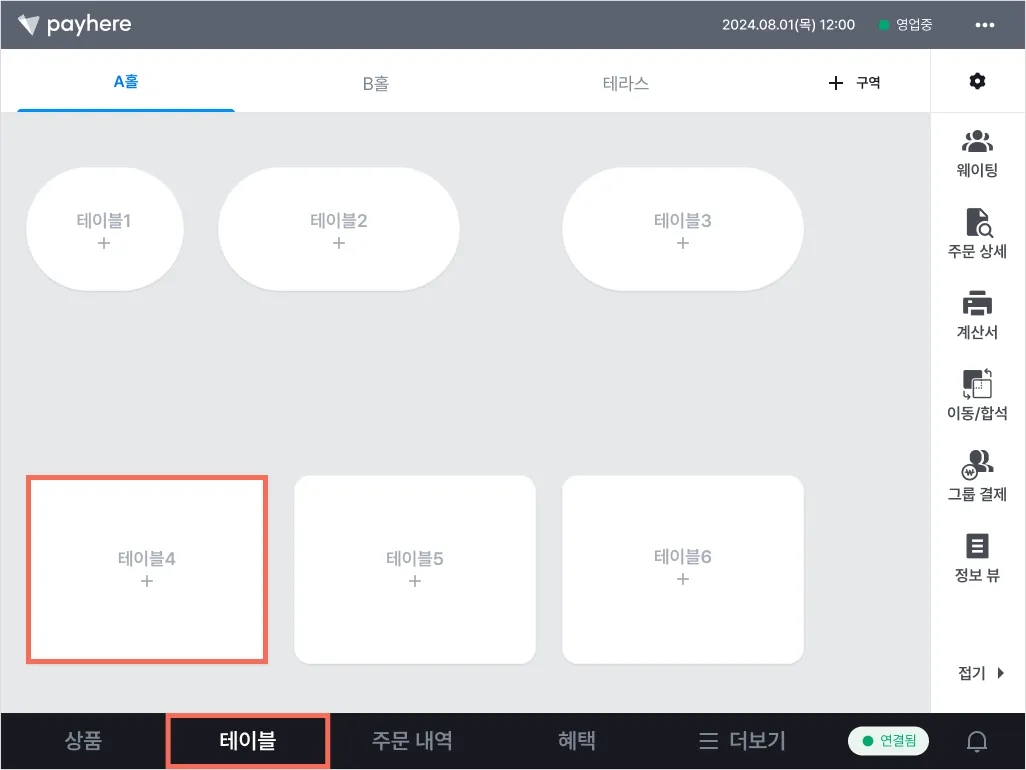- 목차 -
배달 요청 전까지 배달비 또는 조리 시간을 변경할 수 있어요.
•
배달비는 배달 주문일 때만 표시됩니다.
•
기본 배달비 · 조리 시간은 배달 운영에서 설정이 가능합니다.
1. 배달비 변경하기
1) 메뉴 · 배달 정보 · 요청 사항을 입력한 후 [주문]을 눌러주세요.
•
메뉴와 배달 정보(전화번호 · 주소)는 필수 입력 사항입니다.
2) 배달비 옆 [수정]을 눌러주세요.
3) 금액 버튼을 선택하거나 혹은 직접 입력한 후 [저장]을 눌러주세요.
금액 버튼 선택
금액 직접 입력
참고해 주세요.
•
직접 입력 시 최소 100원부터 최대 10,000원까지 입력 가능합니다.
4) [저장] 후 변경된 배달비를 확인할 수 있어요.
2. 조리 시간 변경하기
1) 메뉴 · 배달 정보 · 요청 사항을 입력한 후 [주문]을 눌러주세요.
•
메뉴와 배달 정보(전화번호 · 주소)는 필수 입 사항입니다.
2) 조리 시간 옆 [수정]을 눌러주세요.
3) 조리 시간을 선택한 후 [저장]을 눌러주세요.
4) 변경된 조리 시간을 확인할 수 있어요.
3. 주문서 출력 여부 선택하기
주문마다 주문서 출력을 선택할 수 있어요.
•
주문서를 자동 인쇄로 설정해 주셔야 더욱 편리하게 쓰실 수 있습니다.
확인해 주세요.
•
셀러 버전이 Windows 2.6.7 이상인지 확인해 주세요.
◦
[더보기] 탭 → [설정] → [버전]에서 확인해 주세요.
•
다른 연결 기기에 연동된 단말기 · 프린터에서도 주문서가 출력되지 않습니다.
[상품 탭에서 선택하기]
1) [상품] 탭에서 메뉴를 담고 우측 상단에 있는 [ : 출력]을 눌러주세요.
: 출력]을 눌러주세요.
참고해 주세요.
•
주문 목록에 상품이 없을 경우 버튼을 누를 수 없습니다.
2) [
 : 출력 안됨]으로 변경되면 해당 주문은 주문서가 출력되지 않습니다.
: 출력 안됨]으로 변경되면 해당 주문은 주문서가 출력되지 않습니다.
[테이블 탭에서 선택하기 : 신규 주문]
1) [테이블] 탭에서 [테이블]을 선택해 주세요.
2) 인원 추가 창에서 인원 수를 입력한 후 [확인]을 눌러주세요.
3) 메뉴를 담고 우측 상단에 있는 [ : 출력]을 눌러주세요.
: 출력]을 눌러주세요.
4) [
 : 출력 안됨]으로 변경되면 주문서가 출력되지 않습니다.
: 출력 안됨]으로 변경되면 주문서가 출력되지 않습니다.
[테이블 탭에서 선택하기 : 취소 주문]
1) 주문이 입력된 [테이블]을 선택해 주세요.
2) [전체 삭제] 또는 [선택 삭제]를 눌러주세요.
•
취소할 메뉴를 체크하면 [전체 삭제]가 [선택 삭제]로 변경됩니다.
전체 삭제
선택 삭제
3) ‘취소 주문서 미출력’을 체크한 후 [삭제]를 누르면 취소 주문서가 출력되지 않습니다.
전체 삭제
선택 삭제
참고해 주세요.
•
인원 추가 창과 주문 현황 창은 간단한 기능 설정 후 화면에서 확인할 수 있어요.
•
[테이블] 탭 → [ : 설정] → [테이블 설정]에서 ‘테이블 내 인원 추가’ 또는 ‘주문 현황 팝업창’을 사용으로 변경
: 설정] → [테이블 설정]에서 ‘테이블 내 인원 추가’ 또는 ‘주문 현황 팝업창’을 사용으로 변경
(3x)_1.png&blockId=5f4f1461-83a3-4857-839b-3e48290ae72a)
.png&blockId=12103641-d648-80d7-a38a-c4a270432652)




.png&blockId=12103641-d648-80fa-a4bf-ed91f6dceffe)
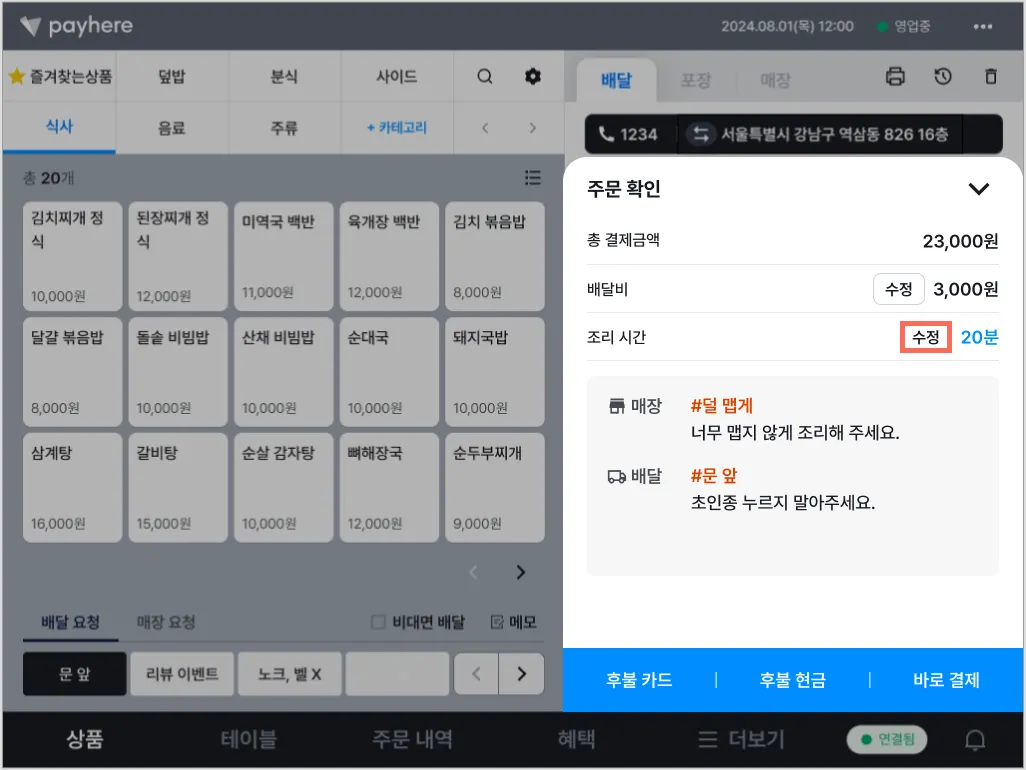


.png&blockId=12103641-d648-8077-af48-c65b0a3b60a9)
.png&blockId=12103641-d648-8144-9bc4-e937bc521062)